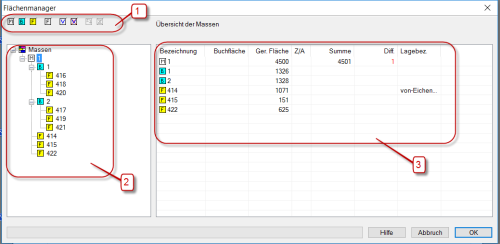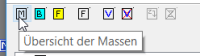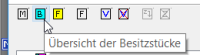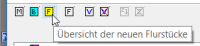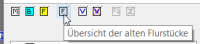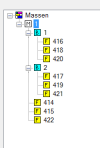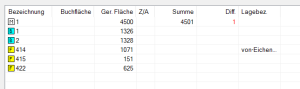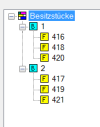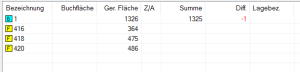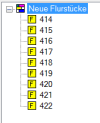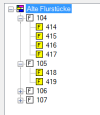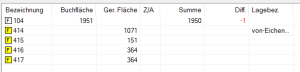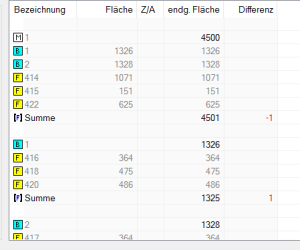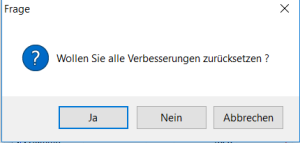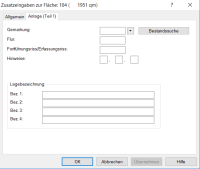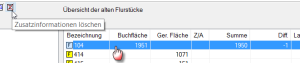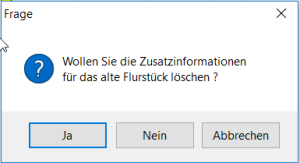Der Flächenmanager zeigt alle berechneten Flächen nach Flächentyp (Masse, Besitzstück, neues Flurstück, Nutzungsart und altes Flurstück) an und es können die entsprechenden Abstimmungen (Zu-, Abgang) durchgeführt werden. Anschließend kann das Flächenberechnungsheft bzw. die Fortführungsbelege gedruckt werden.
Rufen Sie den Flächenmanager über das Icon  auf. Das Fenster, dass sich öffnet besteht aus drei Teilen.
auf. Das Fenster, dass sich öffnet besteht aus drei Teilen.
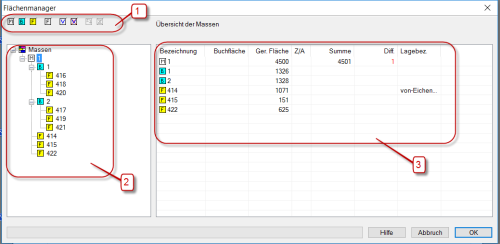
| 1. | Icon |
| Übersicht der Massen | 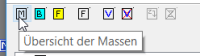 |
| Übersicht der Besitzstücke | 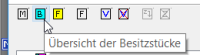 |
| Übersicht der neuen Flurstücke | 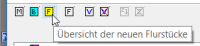 |
| Übersicht der alten Flurstücke | 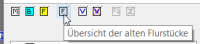 |
| Protokoll der Verbesserungen |  |
| Alle Verbesserungen zurücksetzen |  |
| Zusatzinformationen vererben |  |
| Zusatzinformationen löschen |  |
| 2. | Baumstruktur
der gewählten
Übersicht | 3. | Übersicht Zu-/Abgang, Lagebezeichnung, Zusatzinformation, etc. |
Baumstruktur
Masse
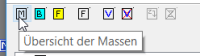 | 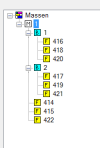 | Masse 1
mit allen
zugeordneten
Flächen | 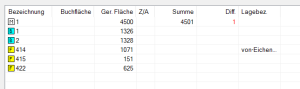 |
Baumstruktur
Besitzstück
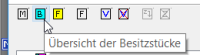 | 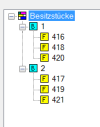 | Besitzstück 1
mit allen
zugeordneten
Flächen | 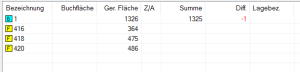 |
Baumstruktur
Neue Flurstücke
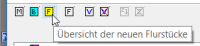 | 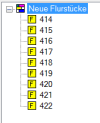 | Flurstück 414
mit allen
Informationen |  |
Baumstruktur
Alte Flurstücke
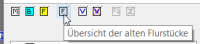 | 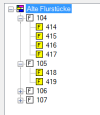 | Flurstück 104
mit allen
zugeordneten
Flächen | 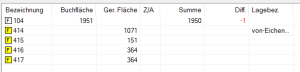 |
| Verbesserungen, Zusatzinformationen, Vererbung |
Baumstruktur
Verbesserungen
 | 
Alle Verbesserungen | 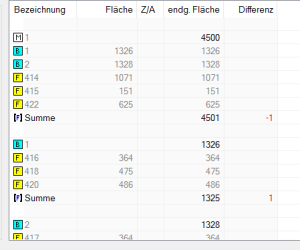 | |
 | Alle (ausgewählte)
Verbesserungen zurücksetzen
| 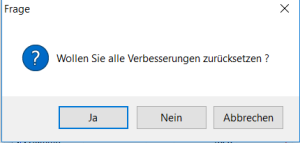 |

 | Mit einem Doppelklick im rechten
Fenster können zu den
einzelnen Flurstücken Zusatzinformationen eingetragen werden.
Zusatzinformationen von „Alten Flurstücken“ können den zugeordneten „Neuen Flurstücken“ weiterverbt werden.
| 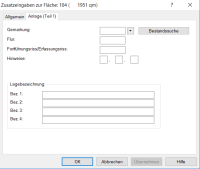 |
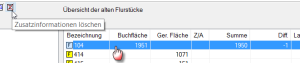 | Durch anklicken
des „Alten/
Neuen Flurstücks“ können die
Zusatzinformationen wieder gelöscht werden. | 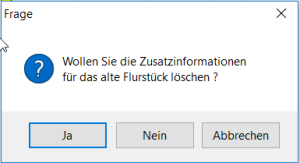 |
Um ein Flächenberechnungsheft (NRW) oder auch den Fortführungsnachweis (Sachsen-Anhalt, Mecklenburg Vorpommern, Thüringen) zu drucken, klicken Sie das Icon „Alte Flurstücke“ und wählen dann alle „alten Flurstücke“ oder auch nur ein „altes Flurstück“ aus. Mit der rechten Maustasten könne Sie je nach Bundesland das gewünschte Formular erzeugen.
Beispiel Dokumentation Flächenberechnung
 auf. Das Fenster, dass sich öffnet besteht aus drei Teilen.
auf. Das Fenster, dass sich öffnet besteht aus drei Teilen.